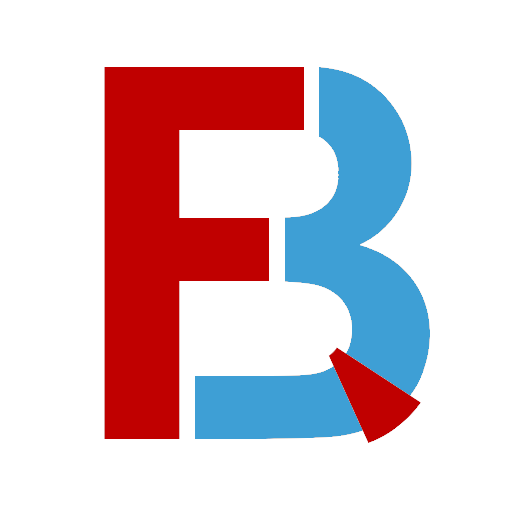In Freebooq kun je de banktransacties importeren van de betaalrekening die je zakelijk gebruikt. Log daarvoor eerst in bij je bank en maak een exportbestand van je banktransacties. Doe dat liefst per maand, zodat je niet teveel transacties in een keer gaat importeren in Freebooq. We kunnen maximaal 70 transacties in een keer verwerken. Kies bij je bank voor export naar CSV (kommagescheiden) bestand.
Bankgegevens in Freebooq
In Freebooq kun je de volgende gegevens opnemen voor een banktransactie. Bij het importeren worden de gegevens zoveel mogelijk vooringevuld. Je moet dan alleen Factuurnummer, Betreft en BTW-code invullen.
- Datum
- Factuurnummer
- Relatie
- Omschrijving
- Bedrag inclusief BTW
- Betreft
- BTW-code
- BTW-bedrag
Automatisch herkennen
Freebooq kan automatisch herkennen of de transactie die je importeert een betaling is van een factuur. Dan moet in de omschrijving van de banktransactie het factuurnummer staan. En dit factuurnummer moet je al eerder hebben geboekt bij ‘Verstuurde facturen’ of bij ‘Ontvangen facturen’. Ook moet het bedrag van de betaling gelijk zijn aan het openstaande bedrag van de factuur.
Als Freebooq de factuur herkent, wordt de boekregel automatisch aangevuld met Factuurnummer en Betreft. De BTW-code is niet van toepassing. Je hebt de BTW-code en BTW-bedrag al ingevuld bij de factuur zelf.
Freebooq kan ook automatisch herkennen of je een bepaalde betaling al eerder hebt gedaan. We vergelijken daarvoor de relatie en de omschrijving van de transactie met eerdere boekingen. Is er een match, dan nemen we aan dat je de nieuwe boeking op dezelfde manier wilt doen. Freebooq vult de boekregel dan automatisch aan met Betreft, BTW-code en BTW-bedrag.
Zo heb je weinig werk aan betalingen van facturen, abonnementen, vaste lasten en andere terugkerende betalingen. Herkende transacties worden in Freebooq aangegeven met ‘auto’. Controleer ze altijd goed voordat je definitief importeert.
Uitgavensoorten en dergelijke
Als je begint in Freebooq zijn er nog maar weinig boekingen waarmee we kunnen vergelijken. Dus in het begin moet je (helaas) nog vaak zelf aangeven hoe een banktransactie verwerkt moet worden. Betreft de betaling een kostensoort? Is het een investering? Heb je een bedrag overgeboekt naar je privé-rekening?
In Freebooq BASIS kun je bij ‘Betreft’ een van de volgende soorten uitgaven of inkomsten (per rubriek) invullen:
- Kostprijs verkopen:
- 700 – Inkoopkosten
- 710 – Uitbesteed werk en andere externe kosten
- Overige kosten:
- 420 – Autokosten
- 430 – Overige reis- en transportkosten
- 450 – Verkoopkosten
- 460 – Voedsel, representatie, congressen ed – aftrekbeperkt
- 490 – Overige kosten
- Financiële baten en lasten:
- 840 – Ontvangen rente
- 850 – Betaalde rente en andere kosten van schulden
- Vaste activa:
- 020 – Investeringen – overige vaste activa
- Vorderingen:
- 130 – Openstaande verstuurde facturen – debiteuren
- 135 – Overige vorderingen
- Liquide middelen:
- 110 – Zakelijke spaarrekening
- Schulden:
- 140 – Openstaande ontvangen facturen – crediteuren
- 145 – Overige schulden – kortlopend
- 185 – Aangifte BTW
- 199 – Tussenrekening
- Omzet:
- 800 – Opbrengsten van diensten – algemeen
- Overige opbrengsten:
- 820 – Overige opbrengsten
- Privé:
- 060 – Privé
Aan deze soorten heb je als freelancer in principe genoeg om je aangifte inkomstenbelasting te doen. In Freebooq kun je zelf extra regels toevoegen.
BTW berekenen
Bij een betaling van een verstuurde of ontvangen facturen die je in Freebooq hebt geboekt, bereken je bij Bank géén BTW meer. Dat heb je al gedaan bij die factuur.
Maar gaat het om een uitgave waarvoor je BTW hebt betaald, maar geen factuur hebt geboekt (zoals een bonnetje of automatische incasso)? Vermeld dan bij Bank een van de volgende BTW-code’s voor je BTW teruggaaf. Freebooq berekent dan automatisch het BTW-bedrag.
- T21 voor teruggaaf tegen het hoge tarief van 21%
- T9 voor teruggaaf tegen het verlaagde tarief van 9%
- ICV voor leveringen/diensten uit de EU (intracommunitaire verwervingen) waarbij de btw naar jou is verlegd
Ook bij omzet waarvoor je geen factuur hebt geboekt, geef je een BTW-code op. Wij adviseren echter om bij omzet altijd een factuur te versturen en te boeken in Freebooq.
Twee factuurnummers in één betaling
Soms betaalt je klant meerder facturen tegelijkertijd. Je moet de betaling dan splitsen. Je boekt een betaling voor elke factuur.
Tijdens het importeren kun je de voorgestelde boeking al aanpassen, zodat deze betrekking heeft op één factuur. Je past dus ook het bedrag aan. Na het importeren voeg je handmatig een boeking toe voor de andere factuur/facturen toe. Let er goed op dat het totaal aan boekingen gelijk is aan het bedrag van de betaling. En controleer voor de zekerheid even het banksaldo.
Zorg er daarom ook voor dat jij zelf elke factuur die je ontvangt afzonderlijk betaalt. Dan houd je het eenvoudig voor jezelf.
Zakelijke spaarrekening
De transacties van je zakelijke spaarrekening kun je niet importeren. Dat hoeft ook niet als je stortingen en opnames altijd via je zakelijke betaalrekening laat lopen. Dan zitten de transacties al in de export van je betaalrekening.
Extra betaalrekening
Wil je extra zakelijke betaalrekeningen in Freebooq? Bij Rekeningschema kun je zelf rekeningen toevoegen. Maar je kunt daarop geen transacties importeren. Je moet de boekingen daarvoor handmatig doen via ‘Overige boekingen’.
Bewaren
Officieel moet je de importbestanden en afschriften van je bank ook 7 jaren bewaren in je administratie. Wij adviseren om eind van het jaar een extra jaarexport bij de bank aan te maken. Bewaar die in de cloud bij de overige bestanden van het kalenderjaar.